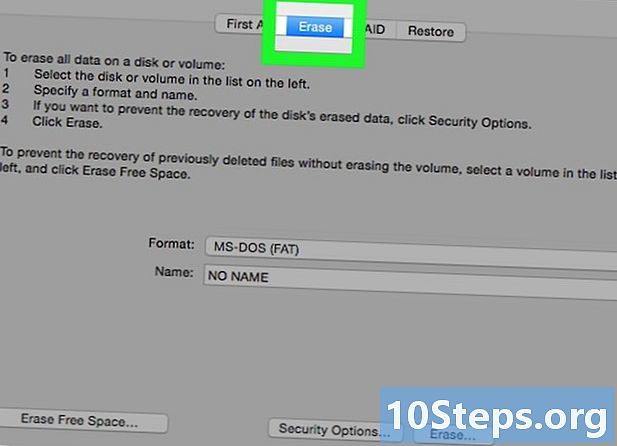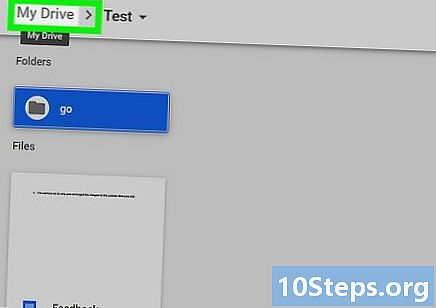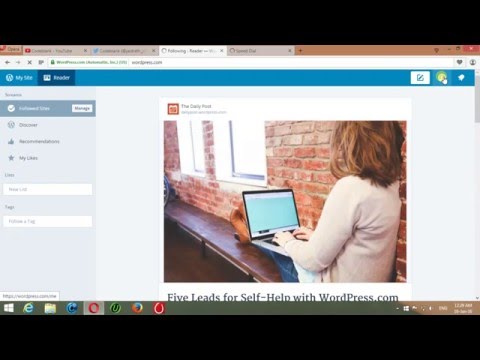
المحتوى
يعد حذف مدونة قرارًا مهمًا ، حيث ستتوقف عن الوجود بشكل دائم. على الرغم من أنه من غير الممكن حذف حساب Wordpress دون الاتصال بهم مباشرة ، يمكنك بسهولة حذف المدونات الفردية. إذا أدى ذلك إلى حل المشكلة ، فهناك عدة طرق لإنهاء القسم ، وإيقاف المدونة مؤقتًا وحفظ كل محتوياتها لإعادتها في المستقبل.
خطوات
الطريقة 1 من 2: حذف المدونة بالكامل
اذهب إلى wordpress.com وقم بتسجيل الدخول. بغض النظر عما إذا كنت ترغب في حذف صفحة معينة أو المدونة بأكملها أو حذفها مؤقتًا دون اتصال ، ستحتاج إلى تسجيل الدخول إلى الموقع باستخدام بيانات الاعتماد الخاصة بك للقيام بأي شيء. قبل المتابعة ، من المهم أن تفهم ما يعنيه حذف موقع ويب حقًا:
- كل المنشورات والتعليقات والمتابعين وما إلى ذلك. سيتم حذفه بشكل دائم.
- لن تتمكن من استخدام المجال (website.wordpress.com) أبدا أكثر.
- لا يمكنك حذف حساب Wordpress ، فقط المدونات الفردية.

انقر فوق "مواقعي" و "WP Admin" للوصول إلى لوحة التحكم. لسوء الحظ ، جعل Wordpress من الصعب الوصول إلى تلك الصفحة المحددة. للوصول إليه ، انقر فوق "مواقعي" في الزاوية اليسرى العليا بعد تسجيل الدخول. في اللوحة التي ستفتح على الجانب الأيسر من الصفحة ، انتقل إلى أن تجد الخيار "WP Admin". سيؤدي هذا إلى فتح لوحة التحكم ، حيث يمكنك حذف المدونة.- إذا كنت لا ترى هذا الخيار ، يمكنك أيضًا العثور على لوحة التحكم عن طريق إضافة اسم مدونتك قبل ".wordpress.com / wp-admin /". على سبيل المثال ، مدونة بعنوان amigosdowikihow.wordpress.com بها لوحة التحكم الخاصة بها على amigosdowikihow.wordpress.com/wp-admin/.
- إذا لم يكن لديك المدونة الصحيحة مفتوحة في لوحة التحكم (على سبيل المثال ، لديك العديد من المدونات ، لكنك تريد فقط حذف واحدة) ، مرر مؤشر الماوس فوق "تغيير المواقع" (أعلى اليسار) وانقر على المدونة التي تريد حذفها. انقر فوق "WP Admin" عندما يظهر بجوار المدونة المختارة.

تصدير المحتوى - المنشورات والتعليقات والمشاهدات وما إلى ذلك.- في حالة رغبتك في استعادة المدونة في المستقبل. بعد حذف موقع الويب ، لا مجال للعودة. لتجنب الأسف ، يمكنك بسهولة حفظ كل المحتوى باستخدام ميزة "تصدير" ، مما يتيح لك استعادة المدونة في المستقبل إذا كنت تريد ذلك. تصدير:- انقر فوق "أدوات" في نافذة لوحة التحكم.
- انقر فوق "تصدير".
- انقر على "بدء التصدير" ، واختر خيار "كل المحتوى" وانقر على الزر "تنزيل ملف التصدير".
- احفظ وقم بتنزيل ملف .XML لمحتوى المدونة بالكامل.

قم بإلغاء أي ترقيات للموقع ، مثل الخدمات أو السمات أو تعيين المجال المتميز. انتقل إلى شاشة "إدارة الترقيات" أو قم بتنزيل جميع الترقيات - لا يمكنك حذف المدونة بها. يرجى ملاحظة أنه إذا نسيت القيام بذلك الآن ، فسترى زر "إدارة ترقياتي" لاحقًا في عملية حذف المدونة.- يتيح لك ضبط الترقيات في هذه الخطوة الاستمرار في استخدام تلك التي تم دفع ثمنها بالفعل في مدونة مختلفة.
انقر على "أدوات" و "حذف الموقع" لحذف المدونة نهائيًا. سيكون لديك مرة أخرى إمكانية الوصول إلى خيار تصدير المحتوى ، مما يتيح لك فرصة أخيرة لحفظ مشاركاتك الثمينة.
من الممكن أيضًا حذف المدونة باستخدام القائمة الرئيسية. إذا لم تتمكن من الوصول إلى صفحة WP Admin ، فلا يزال بإمكانك حذف الموقع ، ولكن سيكون من الصعب تصدير المحتوى دون عرض صفحة WP Admin. ما عليك سوى النقر على "My Sites" → Settings "→ Delete Site" لحذفها باستخدام القائمة الرئيسية ، وستكون جميع الأزرار الضرورية على الجانب الأيسر من الشاشة.
تأكد من حذف المدونة الصحيحة وانقر فوق "حذف الموقع"’. ستحتاج إلى إدخال عنوان URL للمدونة مرة أخرى لتأكيد رغبتك حقًا في حذفه ، وهو إجراء أمني رائع يمنع حذف المحتوى المهم والطريقة الخاطئة. تذكر: حذف مدونة Wordpress دائم - فكر جيدًا قبل النقر فوق "نعم".
الطريقة 2 من 2: إزالة المدونة دون حذفها نهائيًا
انتقل إلى صفحة WP Admin. هذه صفحة أكثر قوة مما يقدمه Wordpress عادةً ، وهي ضرورية للوصول إلى الإعدادات المتقدمة. للوصول إليه ، انقر فوق "مواقعي" وانتقل لأسفل إلى خيار "WP Admin".
- إذا كنت لا ترى هذا الخيار ، فيمكنك إضافة "/ wp-admin /" إلى نهاية عنوان URL لمدونتك ، على سبيل المثال meublog.wordpress.com/wp-admin.
احتفظ بالمحتوى ، ولكن أزله من الهواء بجعل المدونة خاصة. يمكنك منع أي شخص من الوصول إلى المدونة إلى أجل غير مسمى ، مع الاحتفاظ باسم المجال والمحتوى الخاص بك في نفس المكان عندما تكون الصفحة غير متصلة بالإنترنت. هذا بديل جيد للاستبعاد الدائم. للقيام بذلك:
- انقر فوق "إعدادات".
- انقر فوق "قراءة".
- انتقل إلى "رؤية الموقع".
- حدد الخيار "أريد أن يكون موقع الويب الخاص بي خاصًا ، وأن يكون مرئيًا فقط لي وللمستخدمين الذين أختارهم". ستكون مدونتك الآن خاصة.
- إذا كنت تفضل ذلك ، فانقر فوق "مواقعي" ← الإعدادات "←" البحث عن قسم الرؤية ".
احذف جميع المنشورات والصفحات و / أو الوسائط لحذف المحتوى ، مع الاحتفاظ باسم المجال. من الممكن حذف المشاركات الفردية أو جميعها - العملية هي نفسها لكلتا الحالتين. انتقل إلى المحتوى الذي تريد حذفه على شاشة WP Admin - المنشورات والفئات وما إلى ذلك. على هذه الشاشة:
- لحذف كائن ، قم بالتمرير فوقه حتى ترى رمز سلة مهملات حمراء صغيرة مع خيارات أخرى. هذا يعمل مع أي محتوى Wordpress.
- لحذف كائنات متعددة ، حدد خانات الاختيار الموجودة على يسار المحتوى الذي تريد حذفه. ثم اختر "نقل إلى المهملات" (المنشورات ، الصفحات ") أو" حذف "(الفئات ، الوسائط ، إلخ) أسفل زر الإجراء المجمع أعلى النافذة وانقر على" تطبيق ".
قم بتغيير عنوان موقع الويب مع الحفاظ على المحتوى كما هو. لا يتعين عليك حذف المدونة بالكامل لمجرد أنك لم تعجبك اسمه بعد الآن. يمكنك تغيير الجزء الأول من العنوان (هذا الجزء.wordpress.com) في أي وقت ، أو ادفع مقابل ترقية اسم النطاق للتخلص من اللاحقة "wordpress.com". ومع ذلك ، يجب أن تدرك أن تغيير الاسم يفسد روابط المدونة (من مواقع ومدونات أخرى) ، إلا إذا قمت بشراء ترقية "إعادة توجيه الموقع". لتغيير العنوان:
- في صفحة مسؤول WP ، انقر فوق "مدوناتي".
- حرك الماوس فوق العنوان الذي تريد تغييره.
- عندما تظهر ، انقر فوق "تغيير عنوان المدونة".
- اقرأ الإشعارات واكتب تأكيدًا على العنوان الجديد.
- لا تغير اسم المستخدم. ستتاح لك الفرصة لإنشاء عنوان جديد ، لكنه سيؤدي إلى إفساد روابطك وملفك الشخصي. من الأفضل تجنب هذا الخيار.
- قرر ما إذا كنت تريد الاحتفاظ بالاسم القديم. هذا هو الخيار الأخير - بعد ذلك ، سيسري تغيير الاسم.
قم باستيراد المدونة القديمة إلى عنوان جديد إذا كنت تريد الاحتفاظ بها. إذا قمت بتصدير المحتوى قبل حذف المدونة ، فيمكنك إعادة تثبيت كل المحتوى القديم أو نقله من مدونة قديمة إلى مدونة جديدة. لاستيراد محتوى قديم:
- انقر فوق "أدوات" في صفحة مسؤول WP.
- اختر خيار "استيراد".
- لاحظ كيف يمكنك الاستيراد من أنواع مختلفة من المدونات. انقر فوق "Wordpress".
- ابحث عن ملف XML الذي قمت بتصديره واختره عندما قمت بعمل نسخة احتياطية من مدونة Wordpress.
نصائح
- تأكد من أن هذا ما تريد القيام به. بعد حذف المدونة ، لن تتمكن من إنشاء مدونة أخرى باستخدام نفس عنوان البريد الإلكتروني.